Masalah jaringan bisa menyebabkan masalah audio dalam Rapat. Skype for Business memiliki opsi yang memungkinkan Anda mentransfer audio Rapat ke telepon Anda, bahkan saat rapat sedang berlangsung. Anda juga dapat memilih untuk menggunakan telepon Anda untuk audio saat Anda bergabung dalam Rapat.
Skype for Business akan menghubungi Anda di nomor telepon yang Anda pilih — dan mentransfer koneksi audio ke telepon Anda. Rapat akan dilanjutkan untuk orang lain tanpa gangguan, dan Anda dapat terus berbagi video, berbagi layar, atau melihat apa yang disajikan.
Mentransfer audio ke telepon Anda selama Rapat
Untuk mentransfer audio jika Anda menerima pemberitahuan audio yang buruk selama Rapat
-
Saat Anda melihat jaringan Anda menyebabkan pemberitahuan audio yang buruk , klik pilih telepon.

Catatan: Jika Anda belum menyimpan nomor telepon di Skype for Business, pemberitahuan akan meminta Anda untuk menambahkan telepon daripada memilih telepon. Klik Tambahkan telepon, lalu masukkan nomor telepon yang ingin Anda gunakan.
-
Pilih nomor yang disimpan atau Tambahkan nomor telepon baru.
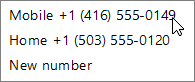
-
Skype for Business akan menghubungi Anda di nomor yang Anda pilih.
Untuk mentransfer audio Kapan saja selama Rapat
-
Di jendela Rapat, klik tombol kontrol panggilan

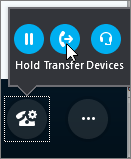
-
Pilih nomor telepon yang ingin Anda gunakan untuk menerima audio untuk rapat.
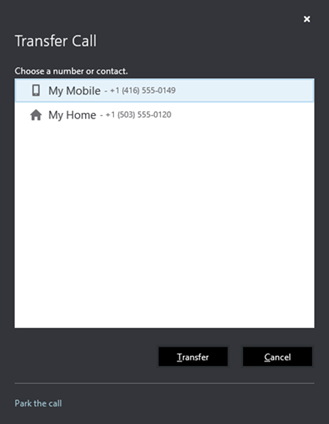
-
Skype for Business akan menghubungi Anda di nomor yang Anda pilih.
Mentransfer audio ke telepon Anda saat Anda bergabung dalam Rapat
Catatan: Untuk Skype for Business meminta Anda memilih telepon yang ingin Anda gunakan, masuk ke alat > opsi > Rapat Skype. Di bagian bergabung dalam panggilan konferensi , pilih sebelum saya bergabung dalam Rapat, tanyakan perangkat audio mana yang ingin saya gunakan.
-
Saat Anda mengklik Gabung online untuk bergabung dalam Rapat, Anda akan melihat Halaman ini.
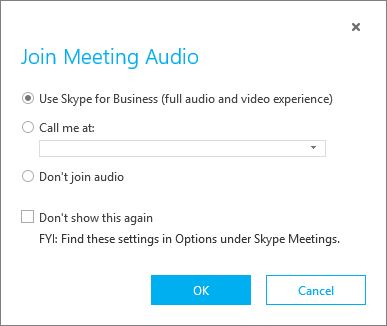
-
Pilih panggil saya di, lalu pilih nomor telepon yang ingin Anda gunakan untuk menerima audio untuk Rapat
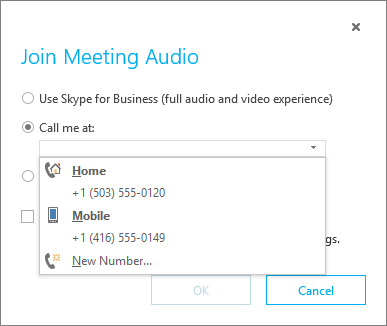
-
Skype for Business akan menghubungi Anda di nomor yang Anda pilih.
Tanya jawab umum tentang mentransfer audio ke telepon Anda
Bagaimana cara memilih nomor Skype for Business yang akan dihubungi?
Anda dapat memilih dari nomor telepon yang disimpan atau memasukkan nomor baru dan Skype for Business akan menghubungi Anda pada nomor tersebut. Jika Anda tidak menyimpan nomor, Anda juga bisa menambahkan nomor telepon, dan Skype for Business akan menyimpan nomor telepon tersebut untuk kenyamanan. Nomor telepon Anda hanya akan terlihat oleh Anda, dan tidak akan terlihat oleh kontak Anda kecuali jika Anda secara eksplisit mengaktifkan opsi ini. Anda juga dapat mengubah nomor kapan saja dengan masuk ke alat > opsi > telepon.
Apakah telepon mengakhiri Rapat saya?
Tidak, memanggil telepon hanya mentransfer koneksi audio Anda ke telepon Anda. Rapat masih akan dilanjutkan untuk semua orang, dan Anda dapat terus berbagi video, berbagi layar, mengobrol dengan peserta rapat, dan melihat apa yang sedang dibagikan. Jika Anda ingin mengakhiri audio dari ponsel, Anda dapat mengakhiri panggilan di ponsel Anda.
Apakah saya akan dikenakan biaya untuk menelepon telepon?
Saat Skype for Business menghubungi telepon Anda, Anda akan diperlakukan seperti panggilan masuk lainnya di nomor telepon Anda. Tidak ada biaya untuk layanan ini. Namun, Semua biaya yang berlaku dari penyedia telepon seluler atau telepon seluler Anda untuk panggilan masuk mungkin berlaku.










